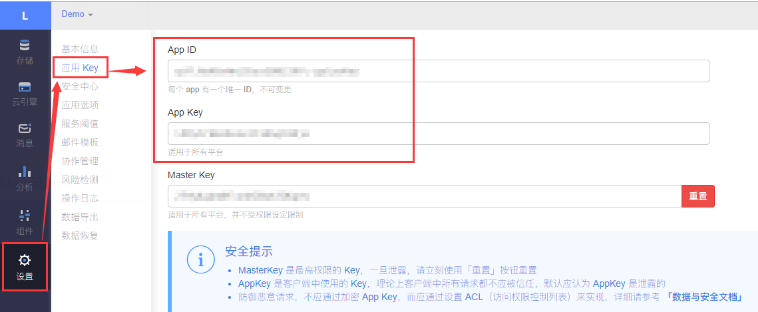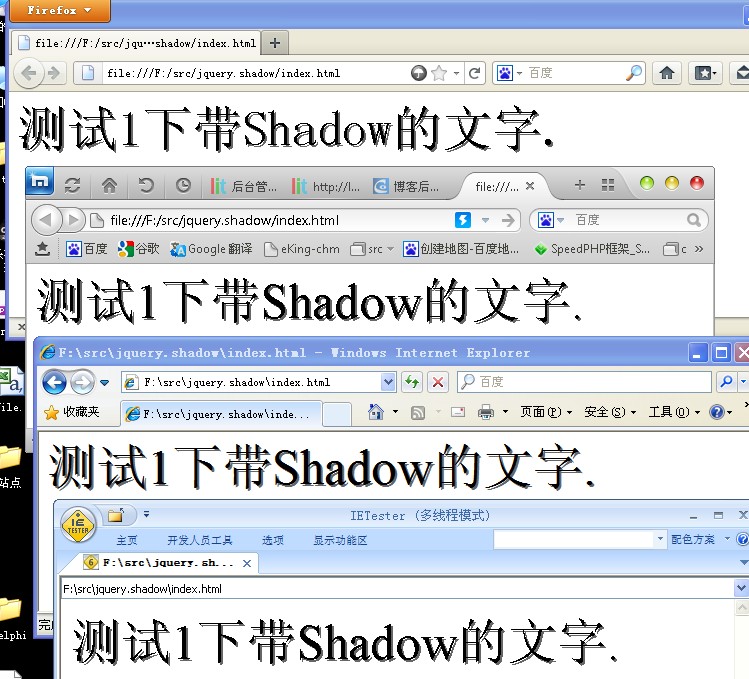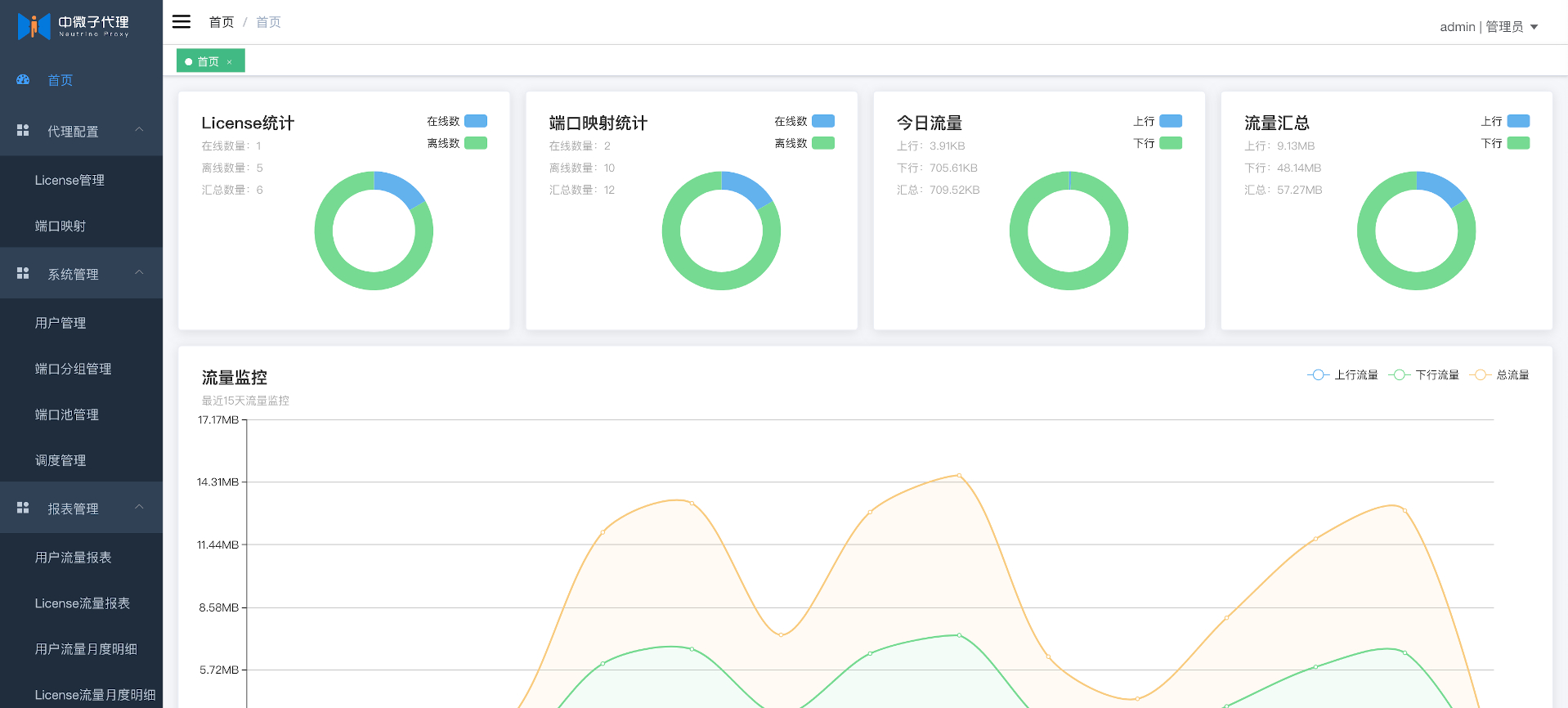这是mailcow自建邮局系列的第二篇教程,对自建邮局感兴趣的朋友可以参考我的上一篇文章《使用Docker部署mailcow,自建邮局服务》,出于网络传输安全考虑,有必要对邮局启用TLS/SSL加密,这时候就需要用到SSL证书。
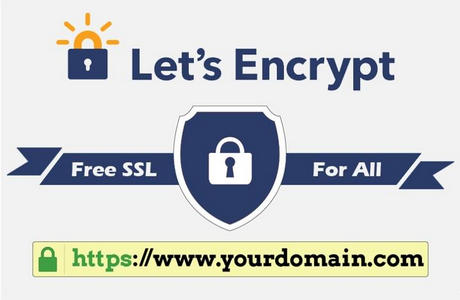
mailcow自动申请SSL证书
mailcow部署完毕后会自动使用ACME申请SSL证书,但前提是您使用的默认WEB端口80(Let's Encrypt验证需要),如果非默认端口,则无法申请。也或者其它原因(如网络原因)可能导致申请失败。
由于xiaoz并未使用默认的80端口,因此就无法使用mailcow的自动SSL证书申请,我们也可以自行申请SSL证书后部署到mailcow,这样更加靠谱。
申请SSL证书
上一篇文章提到,如果您主机名设置为mail.domain.com,那么去申请SSL证书的时候也需要用这个域名(注意是二级域名,不是顶级域名),申请SSL证书这篇文章不做详细介绍。目前腾讯云、阿里云均提供免费的DV SSL证书,可以参考:
使用自己的SSL证书
xiaoz使用的是腾讯云免费SSL证书,申请完毕后下载Nginx的格式保存到本地。里面应该有4个文件,不过我们只会用到.crt和.key这两个后缀结尾的文件。
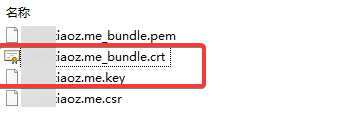
然后将.crt后缀的文件命名为cert.pem,将.key后缀的文件命名为key.pem并上传到mailcow目录下的data/assets/ssl目录进行替换。
注意:替换前可以将原来的文件备份,另外不要使用软连接。
然后修改mailcown.conf这个配置文件,将:
SKIP_LETS_ENCRYPT=n
修改为
SKIP_LETS_ENCRYPT=y
最后重启受影响的3个容器:
docker restart $(docker ps -qaf name=postfix-mailcow)
docker restart $(docker ps -qaf name=nginx-mailcow)
docker restart $(docker ps -qaf name=dovecot-mailcow)
验证
输入下面的命令查看和验证SSL证书是否有效:
# 验证SMTP TLS端口
echo "Q" | openssl s_client -starttls smtp -crlf -connect mail.domain.com:587
#验证IMAP端口
echo "Q" | openssl s_client -starttls imap -showcerts -connect mail.domain.com:143
#验证HTTPS
echo "Q" | openssl s_client -connect mail.domain.com:443
注意: 请将mail.domain.com改成你自己的域名。
此文部分内容参考了官方文档:https://mailcow.github.io/mailcow-dockerized-docs/post_installation/firststeps-ssl/
 51工具盒子
51工具盒子